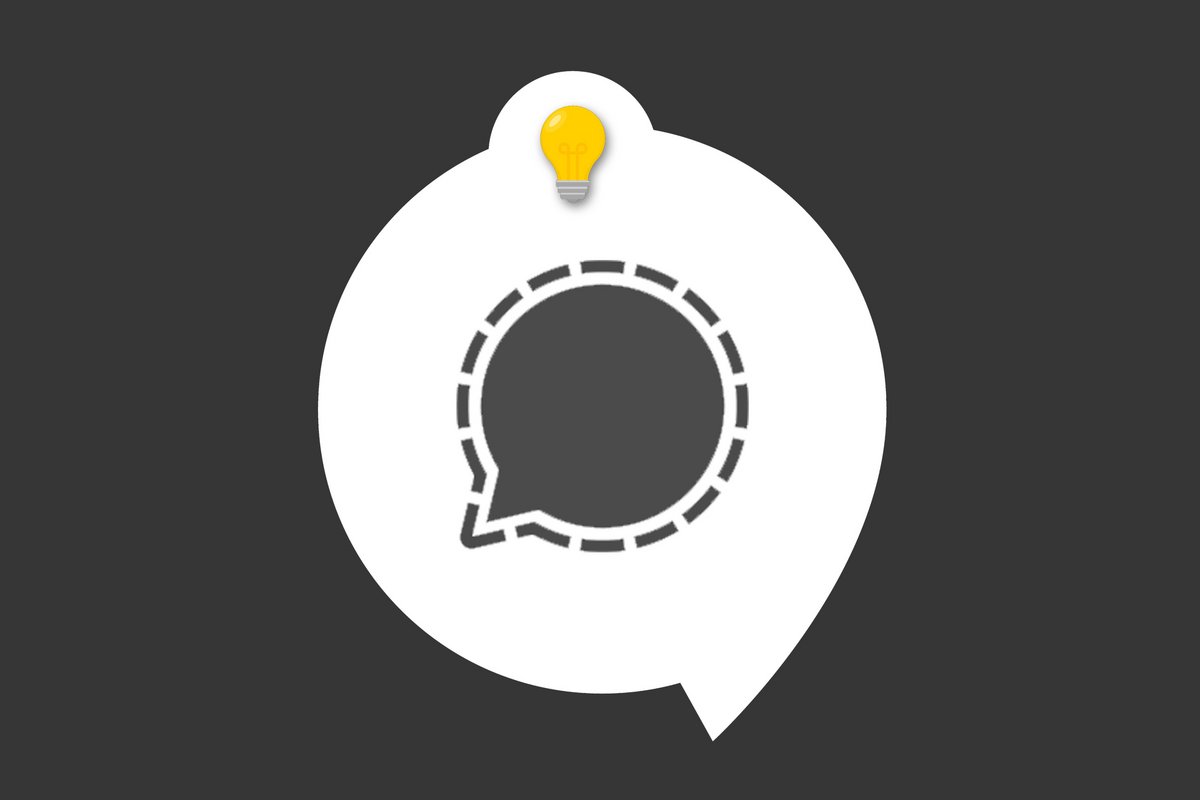
Envie de personnaliser le look d'une conversation sur Signal ? Apprenez à changer le fond d'écran ! Vous vous sentirez plus en harmonie et poursuivrez ainsi vos échanges de façon encore plus agréable.
Si le choix du fond d'écran peut sembler anodin, il ne l'est pas tant que ça. Il est en effet important de sentir bien lorsque l'on discute sur une application. En plus de vous permettre de profiter d'une ambiance que vous appréciez, en définissant vous-même votre fond d'écran vous vous approprierez encore un peu plus votre messagerie.
Changer le fond d'écran d'une conversation sur Signal
1. Lancez Signal sur votre mobile. Ouvrez ensuite la conversation que vous souhaitez personnaliser en appuyant sur le nom du contact ou sur les derniers propos échangés avec cette personne.
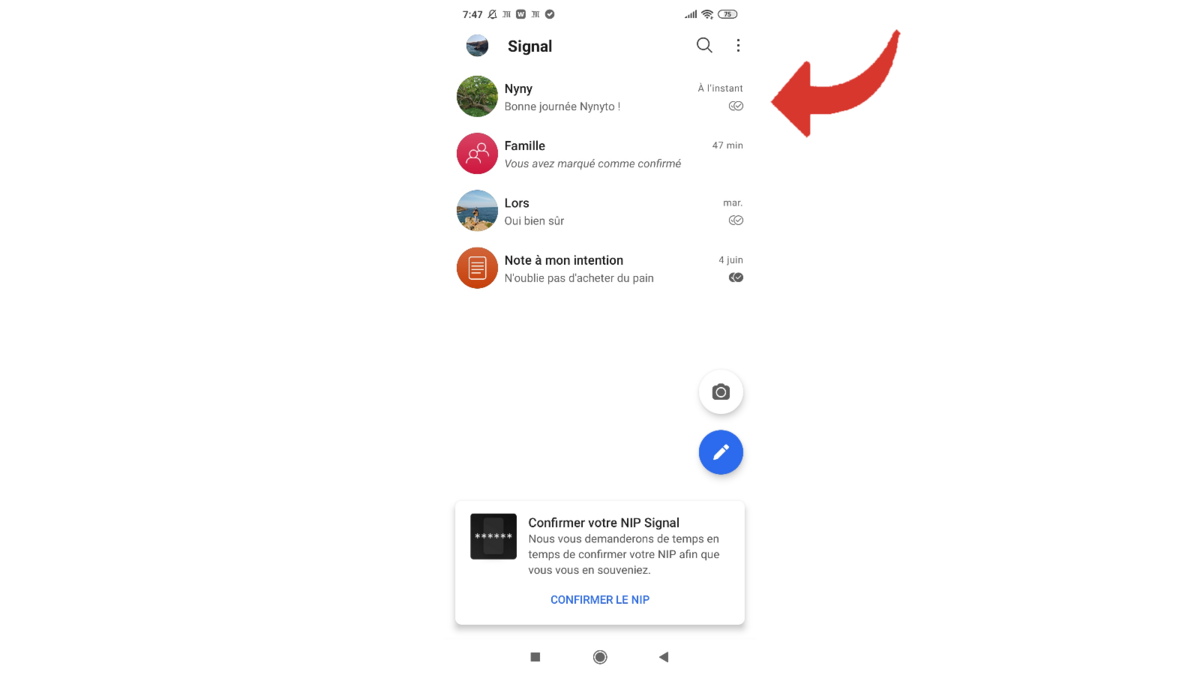
2. Touchez à présent son image de profil. Celle-ci est située en haut à gauche de l'écran.
3. Voici la page de profil de votre contact. De nombreux paramètres et fonctionnalités peuvent être configurés sur cette page, dont le fameux changement de fond d'écran de votre discussion. Sélectionnez ainsi « Couleur et fond d'écran des conversations ».
4. Appuyez à présent sur la mention « Définir un fond d'écran ».
5. Une palette de couleurs vous est ici proposée. Choisissez simplement celle que vous souhaitez appliquer.
6. Signal vous propose un aperçu de ce que va donner la couleur choisie pour la conversation. Si vous n'êtes pas satisfait du résultat, vous pouvez retourner en arrière et choisir une autre couleur. Si celle-ci vous convient, appuyez sur « Définir le fond d'écran ».
7. Vous pouvez également choisir un fond d'écran parmi vos images personnelles. Pour ce faire, touchez la ligne « Choisir parmi les photos » qui se situe au-dessus de la palette de couleurs.
8. Si ce n'est déjà fait, Signal vous demandera de lui autoriser l'accès à vos contenus multimédias. Cherchez ensuite l'image souhaitée dans votre galerie de photos avant de la sélectionner et de valider votre choix en appuyant sur « Définir le fond d'écran ».
Le fond d'écran de la conversation a changé ! Vous pouvez commencer dès à présent à discuter dans cette ambiance nouvelle. Si vous souhaitez revenir à un environnement plus neutre, refaites le même chemin sur votre application et choisissez « Réinitialiser le fond d'écran ».
Retrouvez d'autres tutoriels pour vous aider à maîtriser toutes les fonctionnalités de Signal :
- Notre dossier complet Signal : astuces, conseils et tutoriels.
- Comment recevoir ses textos sur Signal ?
- Comment envoyer un message éphémère sur Signal ?
- Vous pouvez envoyer une image éphémère sur Signal
- Comment envoyer un contact par message sur Signal ?
- Comment envoyer sa position sur Signal ?
- Comment passer un appel sur Signal ?
- Comment supprimer un message envoyé sur Signal ?
- Comment réagir à un message sur Signal ?
- Vous pouvez automatiquement flouter les visages sur Signal
- Comment faire un don à Signal ?
